Забележка: Тази статия свърши работата си и ще бъде оттеглена скоро. За да предотвратим проблеми от типа "Страницата не е намерена", премахваме връзките, за които знаем. Ако сте създали връзки към тази страница, премахнете ги, и така заедно ще запазим целостта на връзките в уеб.
Когато създавате графика SmartArt, вие избирате оформление от категория или тип графики SmartArt. Всеки тип съдържа разнообразни оформления. Например от типа на цикъла можете да изберете оформлението на радиалния цикъл .
В тази статия
Общ преглед на променянето на оформления и типове за графики SmartArt
Някои оформления за графики SmartArt съдържат фиксиран брой фигури. Например подредбата на стрелките в типа релация е проектирана така, че да представлява само две противоположни идеи или понятия и така само две от фигурите може да съдържат текст.
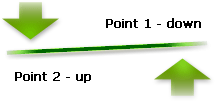
Ако искате да предадете повече от две идеи, превключете към оформление, което има повече от две фигури, които са налични за текст, като например оформлението списък пирамиди . Имайте предвид, че промяната на оформленията или типовете за графики SmartArt може да промени очевидния смисъл на вашата информация. Например оформление, което показва стрелки, сочещи надясно, като например основни процеси в типа на процеса , има различно значение от това, което показва стрелка, подредени в кръг, като например непрекъснат цикъл в типа на цикъла .
Можете да добавяте и изтривате фигури в повечето графики SmartArt, а също и да променяте позициите на различните фигури, така че да можете да изберете оформление, което предоставя най-доброто визуално представяне на вашите данни. Подравняването и позиционирането на фигурите се актуализират автоматично, когато добавяте или премахвате фигури или редактирате текста, на базата на броя фигури и на размера на текста във фигурите.
Ако персонализирате графика SmartArt и след това промените оформлението на графиката SmartArt, някои от вашите персонализации може да не се прехвърлят към новото оформление. Ако обаче превключите обратно към първоначалното оформление, преди да запишете и затворите текущия документ, всички ваши персонализации ще се появят отново в първоначалното оформление.
Някои персонализации не се прехвърлят, тъй като може да не изглеждат добре в новото оформление. Таблицата по-долу указва кои персонализации да се записват и кои се загубват.
|
Прехвърлени персонализации |
Персонализациите не се прехвърлят |
|
Цветове (включително стилове на линии и запълване) |
Завъртане на фигури |
|
Стилове (включително и тези, които са приложени към отделни фигури, и тези, които са приложени към цялата графика SmartArt) |
Обръщане на фигури |
|
Ефекти (като например сенки, отражения, релефни рамки и светещи) |
Преместване на фигури |
|
Форматирането е приложено към текст |
Преоразмеряване на фигури |
|
Промени в геометрията на фигурата (например от кръг в квадрат) |
|
|
Промени в посоката отдясно наляво или отляво надясно |
Промяна на оформлението на графика SmartArt
-
Щракнете върху графиката SmartArt, чието оформление искате да промените.
-
Под инструменти за SmartArt, в раздела проектиране , в групата оформления щракнете върху желаното от вас оформление.
За да видите всички налични оформления в един тип, в групата оформления щракнете върху бутона още

Ако не виждате разделите Инструменти за SmartArt или Проектиране, проверете дали сте избрали графика SmartArt.
Промяна на типа на графика SmartArt
-
Щракнете върху графиката SmartArt, чийто тип искате да промените.
-
Под инструменти за SmartArt, в раздела проектиране , в групата оформления щракнете върху бутона още

Ако не виждате разделите Инструменти за SmartArt или Проектиране, проверете дали сте избрали графика SmartArt.
-
Щракнете върху типа и оформлението, които искате.










